作者:juniu网络 来源:互联网 发布时间:2023-07-23
电脑使用时间久了,会有很多临时文件,系统垃圾啊等等,很多Win8用户会发现自己的电脑用着用着c盘空间越来越小了,想清理空间,但是又怕删错东西对系统稳定性造成影响。那么c盘空间越来越小怎么清理?下面,小编给大家讲讲Win8系统c盘空间越来越小怎么清理。
c盘空间越来越小怎么清理
首先,在C盘上右击,选择属性
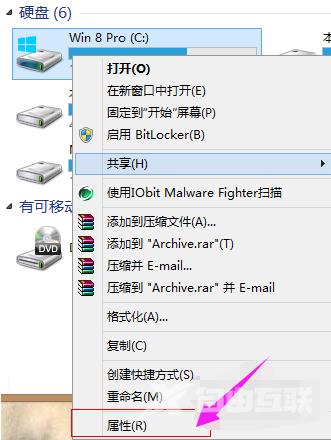
在弹出的属性中选择:磁盘清理,
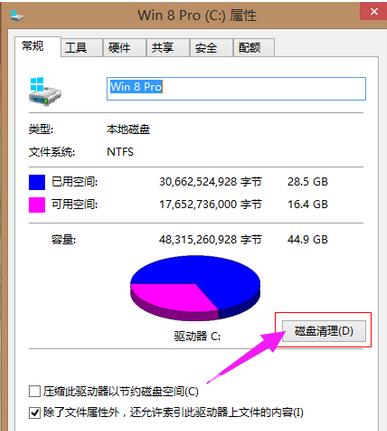
这是会自动扫描能清理的文件
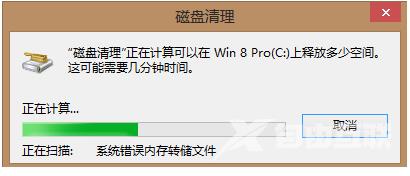
选择占用空间大的,清理掉。
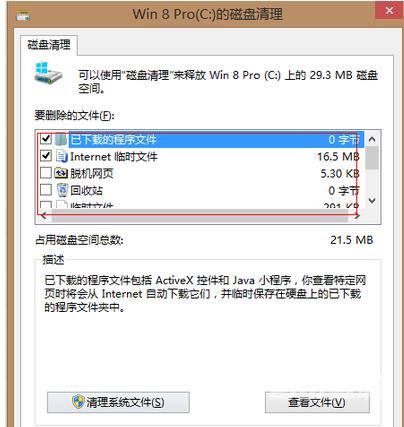
接着点击清理系统文件,这里边的文件站用空间是比较大的,有系统错误报告,系统更新等。
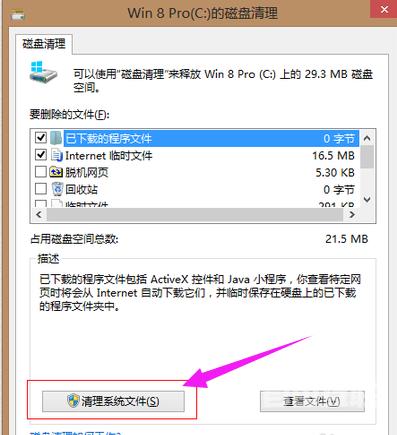
选择你要清理的直接清理即可。这里可以全选,因为它列出来的都是可以清理的,不会影响系统的稳定性的。
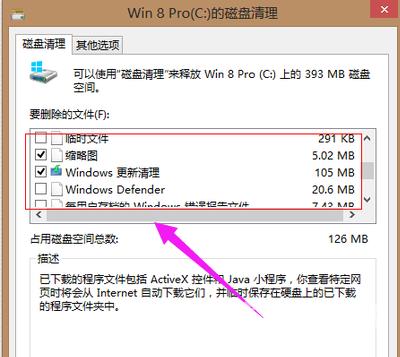
点击删除文件
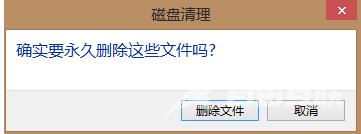
清理中
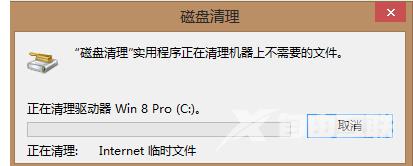
清理完成一半了,现在我们用一个工具,是魔方里的磁盘分析,
百度搜索下载魔方,
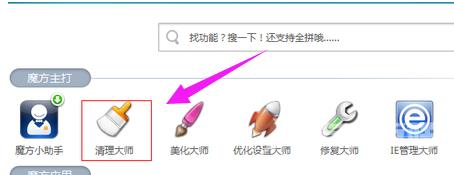
找到魔方的清理大师,
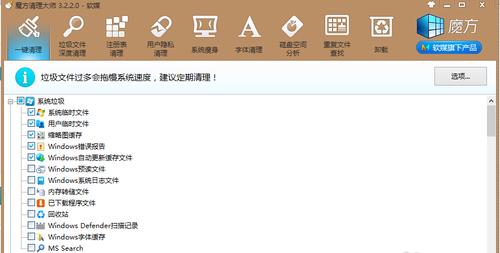
选择磁盘空间分析
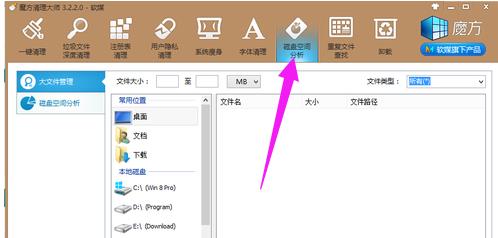
点击大文件管理,选择C盘。点击开始分析,这是会自动为你分析你C盘文件的占用空间大小,方便我们查看是什么占用了C盘的空间。
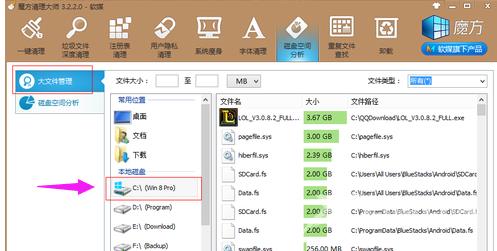
查看你的大文件是否是下载的或者是不是你安装的别的大软件导致的,将其删除或者移植到其他的盘里。
这样,Win8电脑C盘容量就会有了更多的可用空间了。
【本文来源:韩国服务器 http://www.558idc.com/kt.html欢迎留下您的宝贵建议】